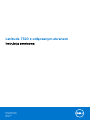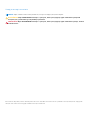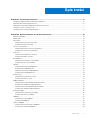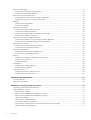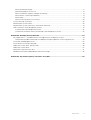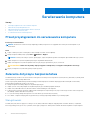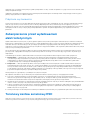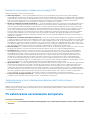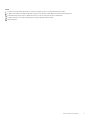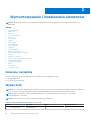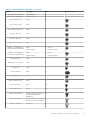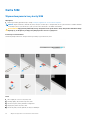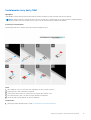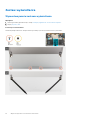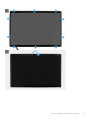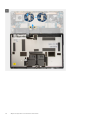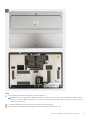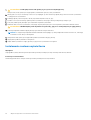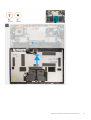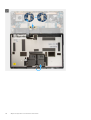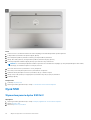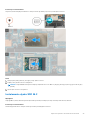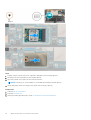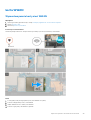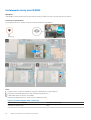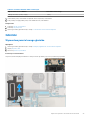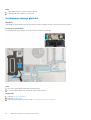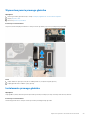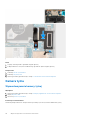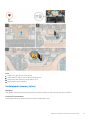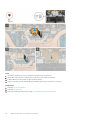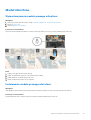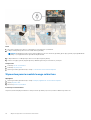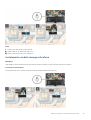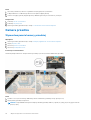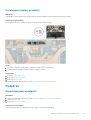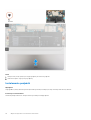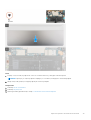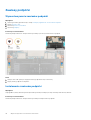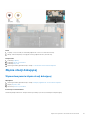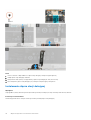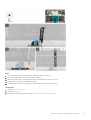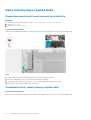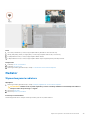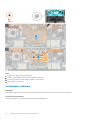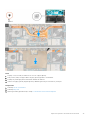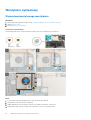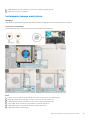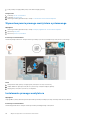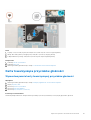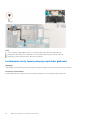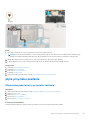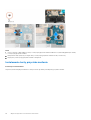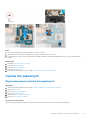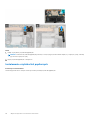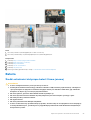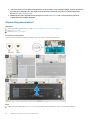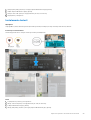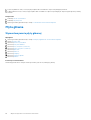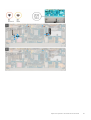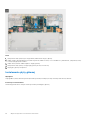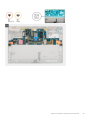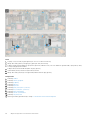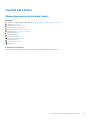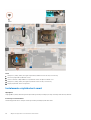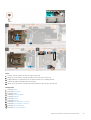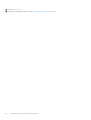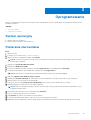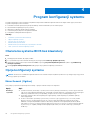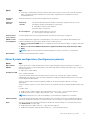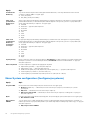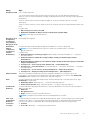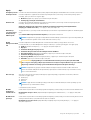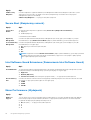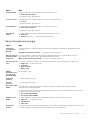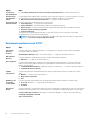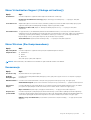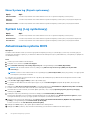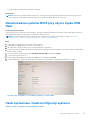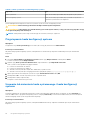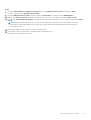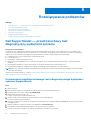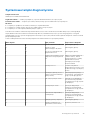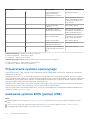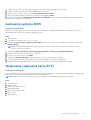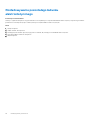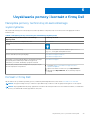Dell Latitude 7320 Detachable Instrukcja obsługi
- Typ
- Instrukcja obsługi

Latitude 7320 z odłączanym ekranem
Instrukcja serwisowa
Model regulacji: T04H
Typ regulacji: T04H001
Marzec 2021
Wer. A00

Uwagi, przestrogi i ostrzeżenia
UWAGA: Napis UWAGA oznacza ważną wiadomość, która pomoże lepiej wykorzystać komputer.
OSTRZEŻENIE: Napis PRZESTROGA informuje o sytuacjach, w których występuje ryzyko uszkodzenia sprzętu lub
utraty danych, i przedstawia sposoby uniknięcia problemu.
PRZESTROGA: Napis OSTRZEŻENIE informuje o sytuacjach, w których występuje ryzyko uszkodzenia sprzętu, obrażeń
ciała lub śmierci.
© 2021 Dell Inc. lub podmioty zależne. Wszelkie prawa zastrzeżone. Dell, EMC i inne znaki towarowe są znakami towarowymi firmy Dell Inc. lub jej spółek
zależnych. Inne znaki towarowe mogą być znakami towarowymi ich właścicieli.

Rodzdział 1: Serwisowanie komputera...............................................................................................6
Przed przystąpieniem do serwisowania komputera..........................................................................................................6
Zalecenia dotyczące bezpieczeństwa.................................................................................................................................6
Zabezpieczenie przed wyładowaniem elektrostatycznym................................................................................................7
Terenowy zestaw serwisowy ESD...................................................................................................................................... 7
Po zakończeniu serwisowania komputera..........................................................................................................................8
Rodzdział 2: Wymontowywanie i instalowanie elementów..................................................................10
Zalecane narzędzia.............................................................................................................................................................. 10
Wykaz śrub........................................................................................................................................................................... 10
Karta SIM.............................................................................................................................................................................. 12
Wymontowywanie tacy karty SIM............................................................................................................................... 12
Instalowanie tacy karty SIM..........................................................................................................................................13
Zestaw wyświetlacza...........................................................................................................................................................14
Wymontowywanie zestawu wyświetlacza..................................................................................................................14
Instalowanie zestawu wyświetlacza.............................................................................................................................18
Dysk SSD..............................................................................................................................................................................22
Wymontowywanie dysku SSD M.2............................................................................................................................. 22
Instalowanie dysku SSD M.2........................................................................................................................................ 23
karta WWAN........................................................................................................................................................................25
Wymontowywanie karty sieci WWAN........................................................................................................................ 25
Instalowanie karty sieci WWAN................................................................................................................................... 26
Głośniki.................................................................................................................................................................................. 27
Wymontowywanie lewego głośnika.............................................................................................................................27
Instalowanie lewego głośnika........................................................................................................................................28
Wymontowywanie prawego głośnika..........................................................................................................................29
Instalowanie prawego głośnika.....................................................................................................................................29
Kamera tylna........................................................................................................................................................................ 30
Wymontowywanie kamery tylnej.................................................................................................................................30
Instalowanie kamery tylnej.............................................................................................................................................31
Moduł mikrofonu..................................................................................................................................................................33
Wymontowywanie modułu prawego mikrofonu.........................................................................................................33
Instalowanie modułu prawego mikrofonu................................................................................................................... 33
Wymontowywanie modułu lewego mikrofonu........................................................................................................... 34
Instalowanie modułu lewego mikrofonu......................................................................................................................35
Kamera przednia..................................................................................................................................................................36
Wymontowywanie kamery przedniej.......................................................................................................................... 36
Instalowanie kamery przedniej......................................................................................................................................37
Podpórka...............................................................................................................................................................................37
Wymontowywanie podpórki......................................................................................................................................... 37
Instalowanie podpórki....................................................................................................................................................38
Zawiasy podpórki.................................................................................................................................................................40
Wymontowywanie zawiasów podpórki.......................................................................................................................40
Instalowanie zawiasów podpórki..................................................................................................................................40
Spis treści
Spis treści 3

Złącze stacji dokującej......................................................................................................................................................... 41
Wymontowywanie złącza stacji dokującej...................................................................................................................41
Instalowanie złącza stacji dokującej.............................................................................................................................42
Karta towarzysząca czujnika Halla.................................................................................................................................... 44
Wymontowywanie karty towarzyszącej czujnika Halla.............................................................................................44
Instalowanie karty towarzyszącej czujnika Halla........................................................................................................44
Radiator................................................................................................................................................................................ 45
Wymontowywanie radiatora........................................................................................................................................ 45
Instalowanie radiatora................................................................................................................................................... 46
Wentylator systemowy.......................................................................................................................................................48
Wymontowywanie lewego wentylatora......................................................................................................................48
Instalowanie lewego wentylatora.................................................................................................................................49
Wymontowywanie prawego wentylatora systemowego..........................................................................................50
Instalowanie prawego wentylatora..............................................................................................................................50
Karta towarzysząca przycisków głośności........................................................................................................................51
Wymontowywanie karty towarzyszącej przycisków głośności................................................................................ 51
Instalowanie karty towarzyszącej przycisków głośności.......................................................................................... 52
płyta przycisku zasilania......................................................................................................................................................53
Wymontowywanie karty przycisku zasilania.............................................................................................................. 53
Instalowanie karty przycisku zasilania.........................................................................................................................54
Czytnik linii papilarnych.......................................................................................................................................................55
Wymontowywanie czytnika linii papilarnych.............................................................................................................. 55
Instalowanie czytnika linii papilarnych......................................................................................................................... 56
Bateria...................................................................................................................................................................................57
Środki ostrożności dotyczące baterii litowo-jonowej................................................................................................57
Wymontowywanie baterii............................................................................................................................................. 58
Instalowanie baterii........................................................................................................................................................59
Płyta główna.........................................................................................................................................................................60
Wymontowywanie płyty głównej................................................................................................................................. 60
Instalowanie płyty głównej............................................................................................................................................ 62
Czytnik kart smart...............................................................................................................................................................65
Wymontowywanie czytnika kart smart...................................................................................................................... 65
Instalowanie czytnika kart smart................................................................................................................................. 66
Rodzdział 3: Oprogramowanie........................................................................................................69
System operacyjny..............................................................................................................................................................69
Pobieranie sterowników..................................................................................................................................................... 69
Rodzdział 4: Program konfiguracji systemu..................................................................................... 70
Otwieranie systemu BIOS bez klawiatury.........................................................................................................................70
Opcje konfiguracji systemu.................................................................................................................................................70
Ekran General (Ogólne)................................................................................................................................................ 70
Ekran System configuration (Konfiguracja systemu)................................................................................................ 71
Ekran System configuration (Konfiguracja systemu)................................................................................................72
Opcje ekranu Wideo.......................................................................................................................................................74
Ekran Security (Zabezpieczenia).................................................................................................................................74
Secure Boot (Bezpieczny rozruch).............................................................................................................................76
Intel Software Guard Extensions (Rozszerzenia Intel Software Guard)................................................................76
Ekran Performance (Wydajność)................................................................................................................................ 76
4
Spis treści

Ekran Zarządzanie energią............................................................................................................................................77
Zachowanie podczas testu POST............................................................................................................................... 78
Ekran Virtualization Support (Obsługa wirtualizacji)................................................................................................. 79
Ekran Wireless (Sieć bezprzewodowa)...................................................................................................................... 79
Konserwacja................................................................................................................................................................... 79
Ekran System log (Rejestr systemowy)..................................................................................................................... 80
System Log (Log systemowy)...........................................................................................................................................80
Aktualizowanie systemu BIOS .......................................................................................................................................... 80
Aktualizowanie systemu BIOS przy użyciu dysku USB flash..........................................................................................81
Hasło systemowe i hasło konfiguracji systemu.................................................................................................................81
Przypisywanie hasła konfiguracji systemu..................................................................................................................82
Usuwanie lub zmienianie hasła systemowego i hasła konfiguracji systemu............................................................82
Rodzdział 5: Rozwiązywanie problemów..........................................................................................84
Dell SupportAssist — przedrozruchowy test diagnostyczny wydajności systemu....................................................84
Uruchamianie przedrozruchowego testu diagnostycznego wydajności systemu SupportAssist....................... 84
Systemowe lampki diagnostyczne.................................................................................................................................... 85
Przywracanie systemu operacyjnego............................................................................................................................... 86
Ładowanie systemu BIOS (pamięć USB).........................................................................................................................86
Ładowanie systemu BIOS...................................................................................................................................................87
Wyłączanie i włączanie karty Wi-Fi....................................................................................................................................87
Rozładowywanie pozostałego ładunku elektrostatycznego...........................................................................................88
Rodzdział 6: Uzyskiwanie pomocy i kontakt z firmą Dell....................................................................89
Spis treści
5

Serwisowanie komputera
Tematy:
• Przed przystąpieniem do serwisowania komputera
•
Zalecenia dotyczące bezpieczeństwa
• Zabezpieczenie przed wyładowaniem elektrostatycznym
• Terenowy zestaw serwisowy ESD
• Po zakończeniu serwisowania komputera
Przed przystąpieniem do serwisowania komputera
Informacje na temat zadania
UWAGA: W zależności od zamówionej konfiguracji posiadany komputer może wyglądać nieco inaczej niż na ilustracjach w tym
dokumencie.
Kroki
1. Zapisz i zamknij wszystkie otwarte pliki, a także zamknij wszystkie otwarte aplikacje.
2. Wyłącz komputer. Kliknij kolejno opcje Start >
Zasilanie > Wyłącz.
UWAGA: Jeśli używasz innego systemu operacyjnego, wyłącz urządzenie zgodnie z instrukcjami odpowiednimi dla tego systemu.
3. Odłącz komputer i wszystkie urządzenia peryferyjne od gniazdek elektrycznych.
4. Odłącz od komputera wszystkie urządzenia sieciowe i peryferyjne, np. klawiaturę, mysz, monitor itd.
OSTRZEŻENIE: Kabel sieciowy należy odłączyć najpierw od komputera, a następnie od urządzenia sieciowego.
5. Wyjmij z komputera wszystkie karty pamięci i dyski optyczne.
Zalecenia dotyczące bezpieczeństwa
Rozdział dotyczący środków ostrożności zawiera szczegółowe informacje na temat podstawowych czynności, jakie należy wykonać przed
zastosowaniem się do instrukcji demontażu.
Przed rozpoczęciem jakichkolwiek procedur instalacyjnych lub związanych z awariami obejmujących demontaż bądź montaż należy
przestrzegać następujących środków ostrożności:
● Wyłącz komputer i wszelkie podłączone urządzenia peryferyjne.
● Odłącz system i wszystkie podłączone urządzenia peryferyjne od zasilania prądem zmiennym.
● Odłącz wszystkie kable sieciowe, linie telefoniczne i telekomunikacyjne od komputera.
● Podczas pracy wewnątrz dowolnego tabletunotebookakomputera stacjonarnego korzystaj z terenowego zestawu serwisowego ESD,
aby uniknąć wyładowania elektrostatycznego.
● Po wymontowaniu podzespołu komputera ostrożnie umieść go na macie antystatycznej.
● Noś obuwie o nieprzewodzącej gumowej podeszwie, by zmniejszyć prawdopodobieństwo porażenia prądem.
Stan gotowości
Produkty firmy Dell, które mogą być w stanie gotowości, należy całkowicie odłączyć od prądu przed otwarciem obudowy. Urządzenia,
które mają funkcję stanu gotowości, są zasilane, nawet gdy są wyłączone. Wewnętrzne zasilanie umożliwia urządzeniu w trybie uśpienia
1
6 Serwisowanie komputera

włączenie się po otrzymaniu zewnętrznego sygnału (funkcja Wake on LAN). Ponadto urządzenia te są wyposażone w inne zaawansowane
funkcje zarządzania energią.
Odłączenie od zasilania oraz naciśnięcie i przytrzymanie przycisku zasilania przez 15 sekund powinno usunąć energię resztkową z płyty
głównej. Wyjmij akumulator z tabletu.notebooka.
Połączenie wyrównawcze
Przewód wyrównawczy jest metodą podłączania dwóch lub więcej przewodów uziemiających do tego samego potencjału elektrycznego.
Służy do tego terenowy zestaw serwisowy ESD. Podczas podłączania przewodu wyrównawczego zawsze upewnij się, że jest on
podłączony do metalu, a nie do malowanej lub niemetalicznej powierzchni. Opaska na nadgarstek powinna być bezpiecznie zamocowana
i mieć pełny kontakt ze skórą. Pamiętaj, aby przed podłączeniem opaski do urządzenia zdjąć biżuterię, np. zegarek, bransoletki czy
pierścionki.
Zabezpieczenie przed wyładowaniem
elektrostatycznym
Wyładowania elektrostatyczne (ESD) to główny problem podczas korzystania z podzespołów elektronicznych, a zwłaszcza wrażliwych
komponentów, takich jak karty rozszerzeń, procesory, moduły DIMM pamięci i płyty systemowe. Nawet najmniejsze wyładowania potrafią
uszkodzić obwody w niezauważalny sposób, powodując sporadycznie występujące problemy lub skracając żywotność produktu. Ze
względu na rosnące wymagania dotyczące energooszczędności i zagęszczenia układów ochrona przed wyładowaniami elektrostatycznymi
staje się coraz poważniejszym problemem.
Z powodu większej gęstości półprzewodników w najnowszych produktach firmy Dell ich wrażliwość na uszkodzenia elektrostatyczne
jest większa niż w przypadku wcześniejszych modeli. Dlatego niektóre wcześniej stosowane metody postępowania z częściami są już
nieprzydatne.
Uszkodzenia spowodowane wyładowaniami elektrostatycznymi można podzielić na dwie kategorie: katastrofalne i przejściowe.
● Katastrofalne — zdarzenia tego typu stanowią około 20 procent awarii związanych z wyładowaniami elektrostatycznymi.
Uszkodzenie powoduje natychmiastową i całkowitą utratę funkcjonalności urządzenia. Przykładem katastrofalnej awarii może być
moduł DIMM, który uległ wstrząsowi elektrostatycznemu i generuje błąd dotyczący braku testu POST lub braku sygnału wideo
z sygnałem dźwiękowym oznaczającym niedziałającą pamięć.
● Przejściowe — takie sporadyczne problemy stanowią około 80 procent awarii związanych z wyładowaniami elektrostatycznymi.
Duża liczba przejściowych awarii oznacza, że w większości przypadków nie można ich natychmiast rozpoznać. Moduł DIMM ulega
wstrząsowi elektrostatycznemu, ale ścieżki są tylko osłabione, więc podzespół nie powoduje bezpośrednich objawów związanych
z uszkodzeniem. Faktyczne uszkodzenie osłabionych ścieżek może nastąpić po wielu tygodniach, a do tego czasu mogą występować
pogorszenie integralności pamięci, sporadyczne błędy i inne problemy.
Awarie przejściowe (sporadyczne) są trudniejsze do wykrycia i usunięcia.
Aby zapobiec uszkodzeniom spowodowanym przez wyładowania elektrostatyczne, pamiętaj o następujących kwestiach:
● Korzystaj z opaski uziemiającej, która jest prawidłowo uziemiona. Używanie bezprzewodowych opasek uziemiających jest
niedozwolone, ponieważ nie zapewniają one odpowiedniej ochrony. Dotknięcie obudowy przed dotknięciem części o zwiększonej
wrażliwości na wyładowania elektrostatyczne nie zapewnia wystarczającej ochrony przed tymi zagrożeniami.
● Wszelkie czynności związane z komponentami wrażliwymi na ładunki statyczne wykonuj w obszarze zabezpieczonym przed ładunkiem.
Jeżeli to możliwe, korzystaj z antystatycznych mat na podłogę i biurko.
● Podczas wyciągania z kartonu komponentów wrażliwych na ładunki statyczne nie wyciągaj ich z opakowania antystatycznego do
momentu przygotowania się do ich montażu. Przed wyciągnięciem komponentu z opakowania antystatycznego rozładuj najpierw
ładunki statyczne ze swojego ciała.
● W celu przetransportowania komponentu wrażliwego na ładunki statyczne umieść go w pojemniku lub opakowaniu antystatycznym.
Terenowy zestaw serwisowy ESD
Niemonitorowany terenowy zestaw serwisowy jest najczęściej używanym zestawem serwisowym. Każdy terenowy zestaw serwisowy
zawiera trzy podstawowe elementy: matę antystatyczną, pasek na rękę i przewód wyrównawczy.
Serwisowanie komputera
7

Elementy terenowego zestawu serwisowego ESD
Elementy terenowego zestawu serwisowego ESD:
● Mata antystatyczna — mata rozprasza ładunki elektryczne i można na niej kłaść części podczas serwisowania urządzenia.
W przypadku korzystania z maty antystatycznej należy założyć opaskę na nadgarstek, aby dobrze przylegała do ciała, a także połączyć
matę przewodem wyrównawczym z niepolakierowaną metalową częścią serwisowanego urządzenia. Po prawidłowym zainstalowaniu
maty można wyjąć części serwisowe z woreczka ESD i kłaść je bezpośrednio na macie. Elementy wrażliwe na wyładowania
elektrostatyczne są bezpieczne w ręce serwisanta, na macie ESD, w komputerze i w woreczku.
● Opaska na nadgarstek i przewód wyrównawczy — opaska na nadgarstek i przewód wyrównawczy powinny bezpośrednio łączyć
użytkownika z odsłoniętym metalowym elementem komputera (jeśli mata ESD nie jest potrzebna) lub utworzyć połączenie z matą
antystatyczną, jeśli trzeba na niej chwilowo kłaść elementy. Fizyczne połączenie opaski na nadgarstek i przewodu wyrównawczego
ze skórą użytkownika, matą ESD i urządzeniem jest nazywane połączeniem wyrównawczym. Należy korzystać wyłącznie z zestawu
serwisowego zawierającego opaskę na nadgarstek, matę i przewód wyrównawczy. Nie należy używać opaski na nadgarstek bez
przewodu. Należy pamiętać, że wewnętrzne przewody opaski na nadgarstek są podatne na uszkodzenia spowodowane normalnym
zużyciem. Należy regularnie kontrolować opaskę za pomocą urządzenia testującego, aby uniknąć przypadkowego uszkodzenia
urządzeń wskutek wyładowania elektrostatycznego. Zalecane jest testowanie opaski na nadgarstek i przewodu wyrównawczego co
najmniej raz w tygodniu.
● Urządzenie do testowania opaski ESD na nadgarstek — przewody wewnątrz opaski na nadgarstek są podatne na uszkodzenia
w wyniku normalnego użytkowania. W przypadku korzystania z niemonitorowanego zestawu zalecane jest regularne testowanie opaski
przed każdym zgłoszeniem serwisowym i co najmniej raz w tygodniu. Najlepiej wykorzystać do tego urządzenie do testowania opaski
na nadgarstek. Jeśli nie masz własnego urządzenia do testowania opaski, skontaktuj się z oddziałem regionalnym. Aby wykonać test,
załóż opaskę i podłącz jej przewód wyrównawczy do urządzenia testowego, a następnie naciśnij przycisk: wykonać test. Zielona dioda
LED oznacza powodzenie testu, natomiast czerwona dioda i sygnał dźwiękowy oznaczają niepowodzenie testu.
● Elementy izolujące — urządzenia wrażliwe na wyładowania elektrostatyczne, np. plastikowe obudowy radiatorów, należy koniecznie
chronić przed kontaktem z wewnętrznymi elementami nieprzewodzącymi, które często mają duży ładunek elektryczny.
● Środowisko pracy — przed zastosowaniem terenowego zestawu serwisowego ESD należy ocenić sytuację w lokalizacji klienta.
Na przykład korzystanie z zestawu w środowisku serwerowym przebiega inaczej niż przy serwisowaniu komputera stacjonarnego
lub urządzenia przenośnego. Serwery są zazwyczaj montowane w szafie serwerowej w centrum danych; natomiast komputery
stacjonarne/przenośne leżą zwykle na biurkach lub w biurach. Zawsze należy znaleźć dużą, otwartą, płaską powierzchnię, wolną
od zakłóceń i wystarczająco dużą, aby umożliwić rozłożenie zestawu ESD i pozostawić miejsce na serwisowanie naprawianego
systemu. Na powierzchni roboczej nie powinny znajdować się elementy nieprzewodzące, które mogą spowodować wyładowanie
elektrostatyczne. Materiały izolujące, np. styropian i inne tworzywa sztuczne, należy odsunąć na odległość co najmniej 30 cm (12 cali)
od wrażliwych elementów. Przed ich odsunięciem nie należy dotykać żadnych elementów sprzętowych.
● Opakowanie ESD — wszystkie urządzenia wrażliwe na wyładowanie elektrostatyczne należy wysyłać i otrzymywać w opakowaniach
antystatycznych. Zalecane jest korzystanie z metalowych, ekranowanych woreczków. Należy zawsze zwracać uszkodzoną część
w tym samym woreczku ESD i opakowaniu, w którym nadeszła nowa część. Woreczek należy złożyć i zakleić taśmą, należy też
zapakować go przy użyciu tej samej pianki i do tego samego opakowania, w którym znajdowała się nowa część. Urządzenia wrażliwe
na wyładowanie elektrostatyczne należy wyjmować z opakowania tylko na powierzchni roboczej zabezpieczonej przed wyładowaniem.
Nie należy nigdy kłaść części na woreczku antystatycznym, ponieważ ekranowane jest tylko wnętrze woreczka. Części powinny
zawsze znajdować się w ręce serwisanta, na macie antystatycznej, w komputerze lub w woreczku antystatycznym.
● Transportowanie wrażliwych elementów — elementy wrażliwe na wyładowanie elektrostatyczne, np. części zamienne lub części
zwracane do firmy Dell, należy zawsze transportować w woreczkach antystatycznych.
Zabezpieczenie przed rozładowaniem ładunku elektrostatycznego —
podsumowanie
Zalecane jest, aby technik serwisowy w terenie zawsze korzystał z tradycyjnej opaski uziemiającej i maty antystatycznej przy serwisowaniu
produktów firmy Dell. Ponadto należy koniecznie podczas serwisowania trzymać wrażliwe elementy z dala od izolatorów i transportować je
w woreczkach antystatycznych.
Po zakończeniu serwisowania komputera
Informacje na temat zadania
OSTRZEŻENIE:
Pozostawienie nieużywanych lub nieprzykręconych śrub wewnątrz komputera może poważnie uszkodzić
komputer.
8 Serwisowanie komputera

Kroki
1. Przykręć wszystkie śruby i sprawdź, czy wewnątrz komputera nie pozostały żadne nieużywane śruby.
2. Podłącz do komputera wszelkie urządzenia zewnętrzne, peryferyjne i kable odłączone przed rozpoczęciem pracy.
3. Zainstaluj karty pamięci, dyski i wszelkie inne elementy wymontowane przed rozpoczęciem pracy.
4. Podłącz komputer i wszystkie urządzenia peryferyjne do gniazdek elektrycznych.
5. Włącz komputer.
Serwisowanie komputera 9

Wymontowywanie i instalowanie elementów
UWAGA: W zależności od zamówionej konfiguracji posiadany komputer może wyglądać nieco inaczej niż na ilustracjach w tym
dokumencie.
Tematy:
• Zalecane narzędzia
• Wykaz śrub
• Karta SIM
• Zestaw wyświetlacza
• Dysk SSD
• karta WWAN
• Głośniki
• Kamera tylna
• Moduł mikrofonu
• Kamera przednia
• Podpórka
• Zawiasy podpórki
• Złącze stacji dokującej
• Karta towarzysząca czujnika Halla
• Radiator
• Wentylator systemowy
• Karta towarzysząca przycisków głośności
• płyta przycisku zasilania
• Czytnik linii papilarnych
• Bateria
• Płyta główna
• Czytnik kart smart
Zalecane narzędzia
Procedury przedstawione w tym dokumencie mogą wymagać użycia następujących narzędzi:
● Wkrętak Phillips nr 0
● Rysik z tworzywa sztucznego
Wykaz śrub
UWAGA:
Przy wykręcaniu śrub z elementów zalecane jest, aby zanotować typ oraz liczbę śrub, a następnie umieścić je w pudełku na
śruby. Umożliwia to przykręcenie właściwych śrub w odpowiedniej liczbie podczas ponownego instalowania elementu.
UWAGA: Niektóre komputery mają powierzchnie magnetyczne. Przy instalowaniu elementów upewnij się, że na takich
powierzchniach nie zostały śruby.
UWAGA: Kolor śrub może się różnić w zależności od zamówionej konfiguracji.
Tabela 1. Latitude 5520Precision 3560 — lista śrub
Element Typ śruby Ilość Ilustracja: śruba
Pokrywa dolna Śruby mocujące 8
2
10 Wymontowywanie i instalowanie elementów

Tabela 1. Latitude 5520Precision 3560 — lista śrub
Element Typ śruby Ilość Ilustracja: śruba
Wspornik karty sieci WLAN Śruba mocująca 1
Klamra karty sieci WWAN Śruba mocująca 1
Dysk SSD M.2 2230 M2x4 1
Dysk SSD M.2 2280 M2x4 1
Zestaw ramy montażowej M2x3 12
Bateria 3-ogniwowa M2x4 2
Bateria 4-ogniwowa M2x4 3
Wentylator systemowy M2x3 2
Radiator — konfiguracja ze
zintegrowaną kartą graficzną
M2x3
Śruby mocujące
1 — M2x3
4 — śruby mocujące
Radiator — konfiguracja
z autonomiczną kartą graficzną
M2x3
Śruby mocujące
1 — M2x3
7 — śruby mocujące
Kabel/klamra eDP M2x3 2
Klamra portu USB Type-C M2x4 3
Płyta główna M2x3 3
Przycisk zasilania M2x2 2
Czytnik kart smart M2x3 2
płyta wskaźników LED M2x3 1
Zestaw klawiatury M2x2 26
Klamra klawiatury M2x2 10
Zestaw wyświetlacza M2,5x5 (zawias wyświetlacza
do zestawu podpórki na
nadgarstek)
6
zawias wyświetlacza M2,5x3,5 (zawias wyświetlacza
do pokrywy tylnej wyświetlacza)
4
Panel wyświetlacza M2,5x3,5 4
Wymontowywanie i instalowanie elementów 11

Karta SIM
Wymontowywanie tacy karty SIM
Wymagania
1. Wykonaj procedurę przedstawioną w sekcji Przed przystąpieniem do serwisowania komputera.
UWAGA: Wyjmowanie karty SIM lub tacy karty SIM jest możliwe tylko w komputerach, które są dostarczane z modułem WWAN.
Procedura wymontowywania dotyczy tylko systemów dostarczanych z modułem sieci WWAN.
OSTRZEŻENIE: Wyjęcie karty SIM z włączonego komputera może spowodować utratę danych lub uszkodzenie karty.
Upewnij się, że komputer jest wyłączony lub połączenia sieciowe są wyłączone.
Informacje na temat zadania
Na ilustracjach przedstawiono umiejscowienie i procedurę wyjmowania karty SIM.
Kroki
1. Włóż szpilkę do otworu w tacy karty SIM.
2. Naciśnij szpilkę, aby uwolnić tacę karty SIM.
3. Wysuń tacę karty SIM z gniazda w komputerze.
4. Wyjmij kartę SIM z tacy karty SIM.
5. Wsuń tacę karty SIM do gniazda, aż usłyszysz kliknięcie.
12
Wymontowywanie i instalowanie elementów

Instalowanie tacy karty SIM
Wymagania
W przypadku wymiany elementu przed wykonaniem procedury instalacji wymontuj wcześniej zainstalowany element.
UWAGA: Wyjmowanie karty SIM lub tacy karty SIM jest możliwe tylko w komputerach, które są dostarczane z modułem WWAN.
Dlatego procedura wymontowywania dotyczy tylko systemów dostarczanych z modułem sieci WWAN.
Informacje na temat zadania
Na ilustracji przedstawiono umiejscowienie i procedurę instalacji karty SIM.
Kroki
1. Włóż szpilkę do otworu w tacy karty SIM i wepchnij ją, aż taca zostanie zwolniona.
2. Wyjmij tacę karty SIM z gniazda w komputerze.
3. Umieść kartę SIM na tacy karty SIM metalowymi stykami skierowanymi w dół.
4. Wyrównaj tacę karty SIM i ostrożnie wsuń ją do gniazda w komputerze.
5. Wsuń tacę karty SIM do gniazda, aż usłyszysz kliknięcie.
Kolejne kroki
1. Wykonaj procedurę przedstawioną w sekcji Po zakończeniu serwisowania komputera.
Wymontowywanie i instalowanie elementów
13

Zestaw wyświetlacza
Wymontowywanie zestawu wyświetlacza
Wymagania
1. Wykonaj procedurę przedstawioną w sekcji Przed przystąpieniem do serwisowania komputera.
2. Wyjmij tacę karty SIM.
Informacje na temat zadania
Na ilustracjach przedstawiono umiejscowienie i procedurę wymontowywania zestawu wyświetlacza.
14 Wymontowywanie i instalowanie elementów

Wymontowywanie i instalowanie elementów 15

16 Wymontowywanie i instalowanie elementów

Kroki
1. Otwórz podpórkę pod jak najszerszym kątem. Komputer włączy się.
UWAGA:
Notebook Latitude 7320 z odłączanym ekranem ma funkcję automatycznego włączania zasilania. Komputer włącza się
zawsze po otwarciu podpórki. Aby upewnić się, że komputer się nie włączy podczas procedury wymiany podzespołów, wykonaj
opisane poniżej czynności.
2. Po otwarciu podpórki wyłącz komputer za pomocą funkcji systemu operacyjnego.
3. Umieść komputer na miękkiej powierzchni, tak aby zestaw wyświetlacza był skierowany w dół.
Wymontowywanie i instalowanie elementów
17

4.
OSTRZEŻENIE: Przed wykręceniem śrub upewnij się, że system został już wyłączony.
Wykręć cztery śruby (M1,6x4) mocujące panel wyświetlacza do pokrywy tylnej wyświetlacza.
5. Wciśnij rysik z tworzywa sztucznego w dwa otwory znajdujące się obok zawiasów podpórki, aby poluzować zestaw wyświetlacza
w tylnej pokrywie wyświetlacza.
6. Zamknij podpórkę i obróć komputer, tak aby wyświetlacz był skierowany do góry.
7. Rysikiem z tworzywa sztucznego podważ panel wyświetlacza, zaczynając od lewego lub prawego dolnego rogu.
8. Kontynuuj wzdłuż górnej krawędzi i pozostałych boków panelu wyświetlacza.
9. Delikatnie odwróć zestaw wyświetlacza, zaczynając od górnej krawędzi, i połóż zestaw panelu wyświetlacza ekranem do dołu.
OSTRZEŻENIE: NIE WYCIĄGAJ panelu wyświetlacza z podstawy, gdy jest on nadal podłączony do płyty głównej.
10. Przesuń przełącznik zasilania na płycie głównej z położenia PD1 do położenia PD2.
UWAGA: Po wyłączeniu przełącznika zasilania wskaźnik LED znajdujący się obok przełącznika zaświeci na czerwono, wskazując,
że zasilanie zostało odcięte od komputera.
11. Wykręć dwie śruby (M2x2,5) mocujące klamrę kabla wyświetlacza do płyty głównej.
12. Wyjmij klamrę kabla wyświetlacza z komputera.
13. Odłącz kabel wyświetlacza od płyty głównej i wyjmij zestaw wyświetlacza z komputera.
Instalowanie zestawu wyświetlacza
Wymagania
W przypadku wymiany elementu przed wykonaniem procedury instalacji wymontuj wcześniej zainstalowany element.
Informacje na temat zadania
Na ilustracji przedstawiono umiejscowienie i procedurę instalacji zestawu wyświetlacza.
18
Wymontowywanie i instalowanie elementów

Wymontowywanie i instalowanie elementów 19

20 Wymontowywanie i instalowanie elementów
Strona się ładuje...
Strona się ładuje...
Strona się ładuje...
Strona się ładuje...
Strona się ładuje...
Strona się ładuje...
Strona się ładuje...
Strona się ładuje...
Strona się ładuje...
Strona się ładuje...
Strona się ładuje...
Strona się ładuje...
Strona się ładuje...
Strona się ładuje...
Strona się ładuje...
Strona się ładuje...
Strona się ładuje...
Strona się ładuje...
Strona się ładuje...
Strona się ładuje...
Strona się ładuje...
Strona się ładuje...
Strona się ładuje...
Strona się ładuje...
Strona się ładuje...
Strona się ładuje...
Strona się ładuje...
Strona się ładuje...
Strona się ładuje...
Strona się ładuje...
Strona się ładuje...
Strona się ładuje...
Strona się ładuje...
Strona się ładuje...
Strona się ładuje...
Strona się ładuje...
Strona się ładuje...
Strona się ładuje...
Strona się ładuje...
Strona się ładuje...
Strona się ładuje...
Strona się ładuje...
Strona się ładuje...
Strona się ładuje...
Strona się ładuje...
Strona się ładuje...
Strona się ładuje...
Strona się ładuje...
Strona się ładuje...
Strona się ładuje...
Strona się ładuje...
Strona się ładuje...
Strona się ładuje...
Strona się ładuje...
Strona się ładuje...
Strona się ładuje...
Strona się ładuje...
Strona się ładuje...
Strona się ładuje...
Strona się ładuje...
Strona się ładuje...
Strona się ładuje...
Strona się ładuje...
Strona się ładuje...
Strona się ładuje...
Strona się ładuje...
Strona się ładuje...
Strona się ładuje...
Strona się ładuje...
-
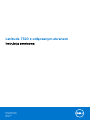 1
1
-
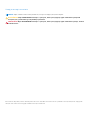 2
2
-
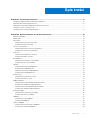 3
3
-
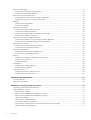 4
4
-
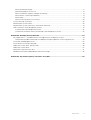 5
5
-
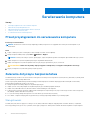 6
6
-
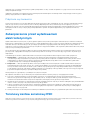 7
7
-
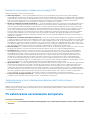 8
8
-
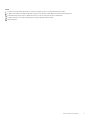 9
9
-
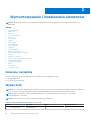 10
10
-
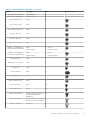 11
11
-
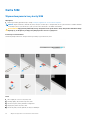 12
12
-
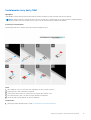 13
13
-
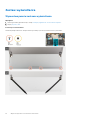 14
14
-
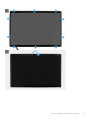 15
15
-
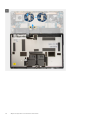 16
16
-
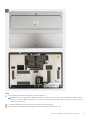 17
17
-
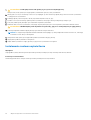 18
18
-
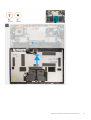 19
19
-
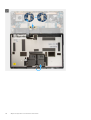 20
20
-
 21
21
-
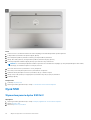 22
22
-
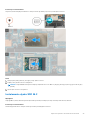 23
23
-
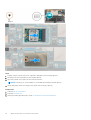 24
24
-
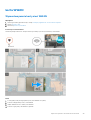 25
25
-
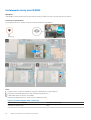 26
26
-
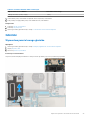 27
27
-
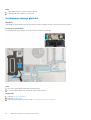 28
28
-
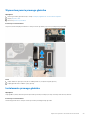 29
29
-
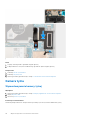 30
30
-
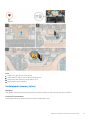 31
31
-
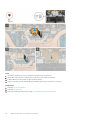 32
32
-
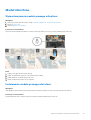 33
33
-
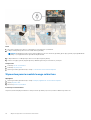 34
34
-
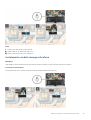 35
35
-
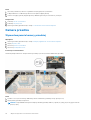 36
36
-
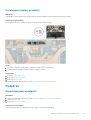 37
37
-
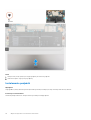 38
38
-
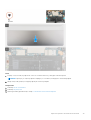 39
39
-
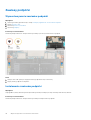 40
40
-
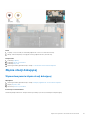 41
41
-
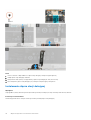 42
42
-
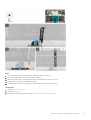 43
43
-
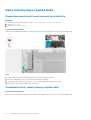 44
44
-
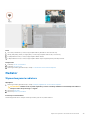 45
45
-
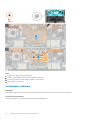 46
46
-
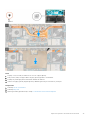 47
47
-
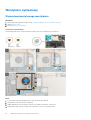 48
48
-
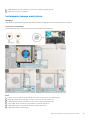 49
49
-
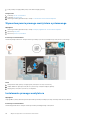 50
50
-
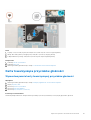 51
51
-
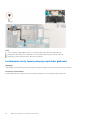 52
52
-
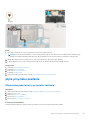 53
53
-
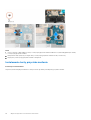 54
54
-
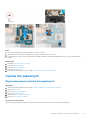 55
55
-
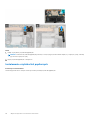 56
56
-
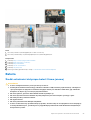 57
57
-
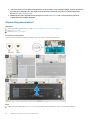 58
58
-
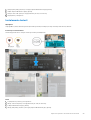 59
59
-
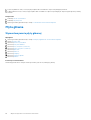 60
60
-
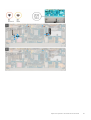 61
61
-
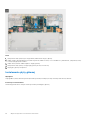 62
62
-
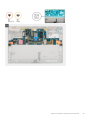 63
63
-
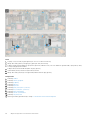 64
64
-
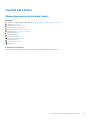 65
65
-
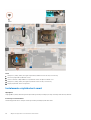 66
66
-
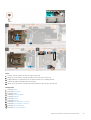 67
67
-
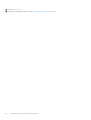 68
68
-
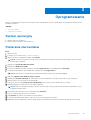 69
69
-
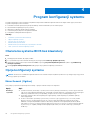 70
70
-
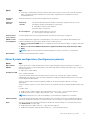 71
71
-
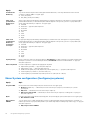 72
72
-
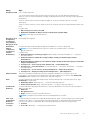 73
73
-
 74
74
-
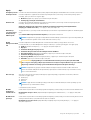 75
75
-
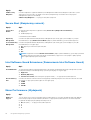 76
76
-
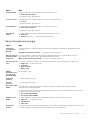 77
77
-
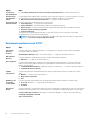 78
78
-
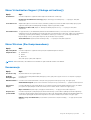 79
79
-
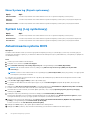 80
80
-
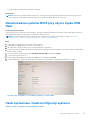 81
81
-
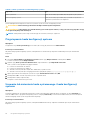 82
82
-
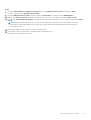 83
83
-
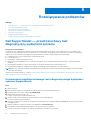 84
84
-
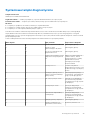 85
85
-
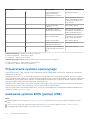 86
86
-
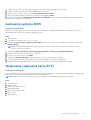 87
87
-
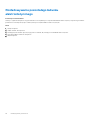 88
88
-
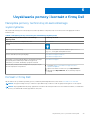 89
89
Dell Latitude 7320 Detachable Instrukcja obsługi
- Typ
- Instrukcja obsługi
Powiązane artykuły
-
Dell Latitude 5421 Instrukcja obsługi
-
Dell Latitude 3120 Instrukcja obsługi
-
Dell Latitude 5521 Instrukcja obsługi
-
Dell Latitude 5520 Instrukcja obsługi
-
Dell Precision 3561 Instrukcja obsługi
-
Dell Latitude 5420 Instrukcja obsługi
-
Dell G5 5000 Instrukcja obsługi
-
Dell G5 5000 Instrukcja obsługi
-
Dell Precision 3560 Instrukcja obsługi
-
Dell Latitude 9420 Instrukcja obsługi